Introducción
Si eres de los que me sueles seguir, pensarás que me he vuelto loco, o que me repito excesivamente con el tema de los Lenses. Aunque en parte puede ser que sea cierto, y no me refiero a que me haya vuelto loco, por supuesto, lo que si que es cierto, es que estoy trabajando en varios Lenses simultáneamente, y por supuesto, que consulto lo que han desarrollado otros, para por un lado resolver mis dudas, y por otro extraer ideas, y mejorar las primeras versiones. Esta es la justificación a tanto Lens. Y todo ello, a pesar de que intento espaciar los artículos relacionados, pero es inevitable, cuando me centro en algo, puede llegar a ser algo cansino.
De cualquier forma, al igual que tenemos el Lens-Video, que presenté hace unos días («YouTube y Lens Video con soporte para VLC, Minitube y mas«), también hay desarrollado uno para imágenes, que te muestra todas las imágenes locales que tengas instaladas en tu equipo, o aquellas que están en Flickr.
Lens Photo, Scope-Flickr y Scope-Shotwell
En este caso, han desarrollado, tal y como a mi me entra en la cabeza, una Lente, y un par de Scopes. Lo comento esto, por que en otras circustancias, el Lente y el Scope, van unidos, y si quieres hacer un nuevo Scope, para la misma Lens, la cosa se complica ligeramente, aunque tampoco demasiado, pero como yo soy tan cuadriculado, no me termina de convencer, que le vamos a hacer.
El Scope-Flickr, te permite buscar imágenes que se encuentran en Flickr, directamente desde el Dash, en este caso, al pulsar, sobre aquella que seleccionas se abre directamente en el navegador, cosa que no es muy acertada como he comentado en alguna que otra ocasión. Para utilizar este Scope, es necesario autorizar a al Scope en Flickr, y a partir de ese punto, se realizarán búsquedas tanto sobre tus aĺbumes personales como los públicos, basados en el nombre, etiqueta, etc.
El Scope-Shotwell, lo que hace es buscar imágenes entre aquellas importadas por Shotwell, para lo cual es necesario que importes las imágenes, como te puedes imaginar. Para importarlo seleccionas en el menú de Shotwell, Archivo > Importar desde la carpeta… De esta forma, podrás buscar en tus imágenes de Shotwell, pero, en este caso, al hacer clic sobre cualquier imagen, se abrirá con el visor que tengas establecido por defecto. Claro, que para que tus imágenes de Shotwell se puedan buscar desde el Dash, es necesario añadirle etiquetas, de otra forma, es imposible que encuentres lo que buscas, a menos que conozcas el nombre del archivo que contiene la imagen, o que te las fotografías tengan nombres significativos.
Además los autores de este Lens, tienen en mente añadir nuevos Scopes en un futuro, para Facebook y Picasa.
Instalación
Para instalar este Lens, y los Scopes, necesitarás añadir el siguiente repositorio desde el terminal, y actualizar
sudo add-apt-repository ppa:scopes-packagers/ppa && sudo apt-get update
A continuación, instalas el Lens y los Scopes:
sudo apt-get install unity-lens-photo unity-scope-flickr unity-scope-shotwell
El siguiente paso, es salir de la sesión y volver a entrar, para que el Lens se active, y pueda leer los Scopes. Y por último, tendrás que habilitar al Scope-Flickr, para que pueda leer de tu cuenta de Flickr, y buscar en las imágenes contenidas en la misma.
Conclusiones
El inconveniente, es que inicie el navegador para ver las imágenes que se encuentran en Flickr, es cuestión, según mi opinión personal de descargarlas de forma temporal a tu equipo, al igual que haces con otras imágenes, y mostrarlas con tu visor por defecto. O incluso, sería interesante, un visor personalizado, muy sencillo, que te permitiera realizar otras operaciones, como copiar, enlazar, etc.
Por otro lado, la idea, que ya comenté de la Lente para Diseño, que te permite buscar en varios sitios de forma simultánea, aquí también tiene su sentido, por que si buscas alguna imagen en particular, y lo puedes hacer en varios servicios de forma simultánea, el ahorro de tiempo es mas que considerable.
Vía | shuffleos
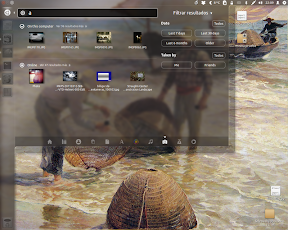
¿¿¿Cansino?? Deberías trabajar más, hacen falta más lenses, muchas más, hasta que internet se colapse en el Dash de Ubuntu 12.04… 😀
tremendo todo el trabajo que estas realizando, sos grande!
Buen trabajo, pero una pregunta/sugerencia: ¿no serían «las» lenses? O directamente, lentes o lupas… (me gusta «lupas»). Y ya puestos, «ámbitos» para scopes.
Por cierto, sigo sin tener muy clara la diferencia entres las lupas (lenses) y los ámbitos (scopes). 🙂
Hola! Excelente post, muchas gracias. Me funciona Flickr pero no Shotwell, aunque no lo necesito mucho ya que puedo usar el lens de Files & Folders para buscar cualquier imagen en mi disco duro local.
Tengo una pregunta: ¿cómo sé qué atajo de teclado tiene el photo lens? Por ejemplo, para aplicaciones es «Súper + A»; para música es «Súper + M», y así. ¿Cómo puedo saberlo y/o personalizar esos atajos de teclado? Uso Ubuntu 12.04 LTS. ¡Saludos desde Chile!
Hola,
lo cierto es que los atajos de teclado los define el desarrollador de la Lente, y a priori no es posible configurarlos. Puedes modificarlo directamente.
En cuanto descubrir que atajo tiene cada Lente, tampoco es algo evidente. Lo único que se me ha ocurrido es ver en «/usr/share/unity/lenses/», para cada uno de las Lentes existentes el atajo que han definido. Así para «applications» en el directorio «/usr/share/unity/lenses/applications», puedes encontrar el archivo «applications.lens» y ver que el atajo (Shortcut) es «a». Aquí es donde puedes modificarlo, pero tendrás el problema que con una nueva instalación perderás la configuración que hayas realizado.
El 23/09/12 01:52, Disqus escribió: